
Om du någonsin har spenderat tid på att skapa ett iMovie-projekt på din iPhone eller iPad som du ville fortsätta arbeta med på din Mac, är det en enkel process att flytta över det. Så här gör du.
Notera: En sak att tänka på med denna process äratt du inte kommer att kunna skicka tillbaka dina projekt till din iPhone eller iPad efter att du migrerat dem till Mac. Du måste fortsätta redigera på din Mac, så var försiktig så att du inte skickar såvida du inte åtar dig att redigera på Mac.
Med det ur vägen, så här flyttar du iMovie-projektet till din Mac
Öppna iMovie först på din iPhone eller iPad ochvälj fliken Projekt överst. Klicka sedan på projektikonen som du vill dela. Du borde se en ny skärm dyka upp. Klicka på "Dela" -knappen på samma skärm.


Det enklaste sättet att flytta ditt projekt till din Macär via AirDrop. När du klickar på Dela ska du se alternativet att AirDrop din fil till din Mac, så länge den är aktiverad. Klicka på AirDrop-ikonen för att skicka projektet till din dator. När den anländer bör den automatiskt dyka upp på skärmen i Finder-fönstret. Om du träffar några snags är här en detaljerad handledning om hur du använder AirDrop för att dela objekt.


Du kommer att ha flera andra alternativ via dinDela menyn, till exempel att spara filen på din enhet, skicka den via meddelanden och mer. Beroende på hur stort ditt projekt är, kan det ta lite tid att skicka via AirDrop, men detta eliminerar mycket av musen och krångel som följer med att flytta projekt från en enhet till en annan. Alternativt kan du skicka ditt projekt till din iCloud Drive via samma meny eller skicka din fil till din dator genom att bara synkronisera det till ditt iTunes-konto.
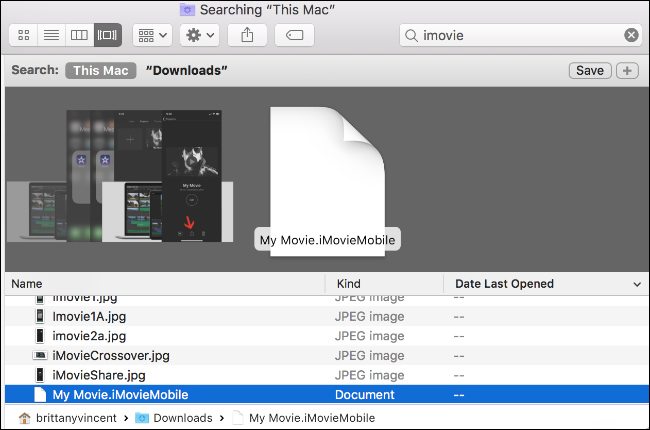
När din fil flyttats över kan du framgångsrikt börja arbeta med ditt projekt i iMovie på din Mac. Glad redigering!








